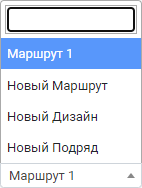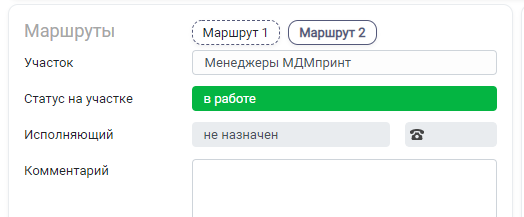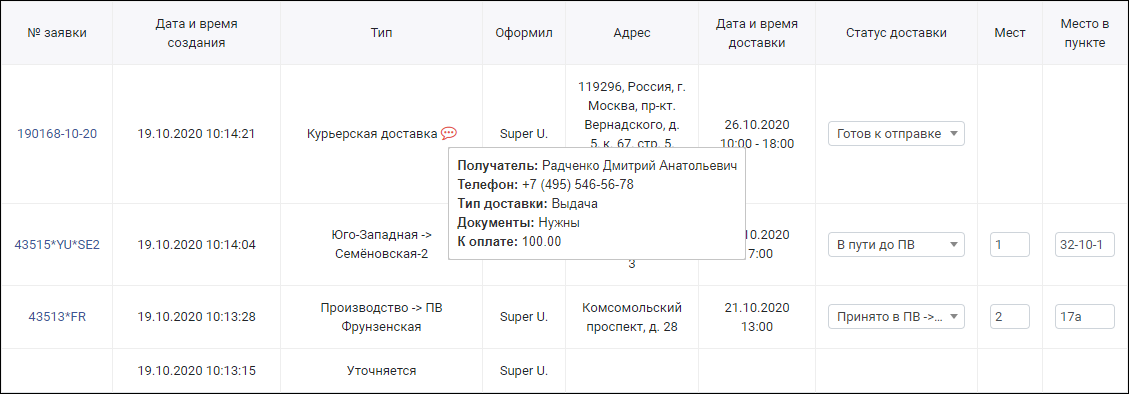Маршрут отображает движение заказа по производственной цепочке, а также служит для назначения ответственных за выполнение заказа на определенной стадии. Допускается параллельное движение заказа по нескольким маршрутам одновременно. При создании нового заказа выполняется автоматическая передача заказа на маршрут типа "Маршрут" с наименованием Маршрут 1. Передача заказа по маршруту типа "Маршрут 1" - Перейдите в раздел Заказы и откройте В разделе Заказы откройте карточку заказа на вкладке Маршрут.
- В поле Передать на участок выберите технический участок. Список доступных участков формируется из участков:
- в карточке которых указана текущая компания пользователя;
- в карточке которых указан текущий пользователь;
- которые относятся к типу текущего маршрута.
- В поле Назначить статус на участке укажите статус, который будет присвоен заказу на участке.
- В поле Назначить исполнителя выберите исполнителя заказа на участке: весь отдел либо определенного сотрудника. Список исполнителей формируется в зависимости от:
- компании;
- пользователей в карточке участка;
- При необходимости добавьте описание в текстовый блок - вручную либо при помощи шаблона.
- Сохраните изменения.
В результате в таблице добавится строка с записью передачи по маршруту, изменения отобразятся на вкладке Инфо. Передача заказа на новый маршрут - Перейдите в раздел Заказы и откройте карточку заказа на вкладке Маршрут.
- В поле Маршрут выберите тип марршутамаршрута. В новом заказе поле содержит:
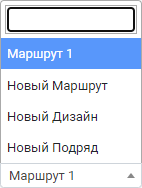 Image Modified Image Modified- Маршрут 1 - автоматически созданный маршрут типа "Маршрут";
- Новый Маршрут, Новый Дизайн, Новый Подряд - выбор типа маршрута для создания нового маршрута.
Для передачи на другой маршрут следует открыть список маршрутов. В новом заказе список содержит: 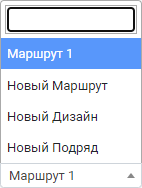 Image Removed Image Removed
- Маршрут 1 - автоматически созданный маршрут типа "Маршрут";
- Новый Маршрут, Новый Дизайн, Новый Подряд - выбор типа маршрута для создания нового маршрута.
После выбора маршрута следует указать участок, статус и исполнителя. Далее следует сохранить изменения. При этом - Заполните поля:
- Передать на участок;
- Назначить статус на участке;
- Назначить исполнителя.
- Сохраните изменения. В результате создается новый маршрут с наименованием вида Маршрут 2, Дизайн 1 или Подряд 1 в зависимости от выбранного типа. Наименование содержит тип маршрута и порядковый номер маршрута выбранного
типа. Так как новый заказ автоматически переходит на маршрут Маршрут 1, то далее при создании нового маршрута с типом "Маршрут" создается Маршрут 2, Маршрут 3 и так далее. Аналогично при создании маршрута с типом "Дизайн" создается маршрут Дизайн 1, затем Дизайн 2 и так далее.При создании маршрутов с типом "Дизайн" предусмотрено ограничение: не допускается создание двух и более маршрутов - типа
"Дизайн", когда в карточке пользователя не включено право "14.4.6.8. Возможность создавать 2 и более маршрутов «Дизайн»"- .
- В результате в таблицу добавляется новая вкладка для отображения движения заказа по новому маршруту.
В - В таблицу добавляется строка с описанием передачи заказа на новый маршрут.
На вкладке Инфо добавляется - На вкладке Инфо добавляется новая вкладка, на которой отображается наименование маршрута.
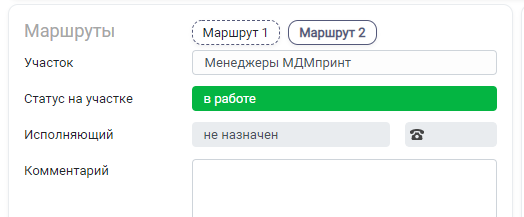 Image Added Image Added
|